pr上下黑邊怎麼設定?
方法:1、開啟pr,導入素材;2、將素材拖曳到時間軸中,右鍵【項目】,點選【新建顏色遮罩】;3、點選【確定】,將【顏色遮罩】拖曳至【視訊V2】中;4、雙擊移動至需要遮罩的位置;5.同時建立兩個,將顏色遮罩、視訊來源移動對齊;6、【導出】即可。

方法:
#透過雙擊的方式導入我們的素材
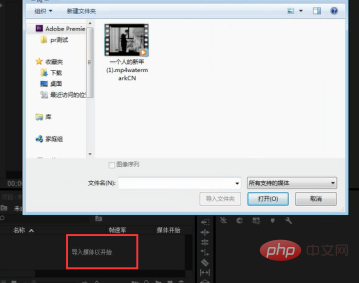
之後將素材拖曳到我們的時間軸中

右鍵點擊項目空白處點擊新建顏色遮罩

#系統預設即可點選確定
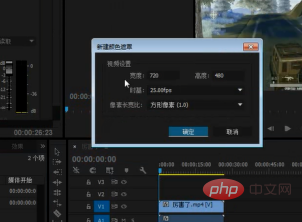
之後將顏色遮罩拖曳至影片V2 中
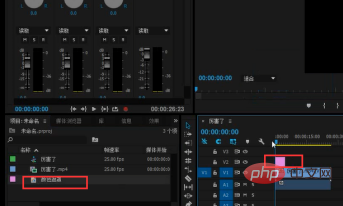
雙擊移動至需要遮罩的位置
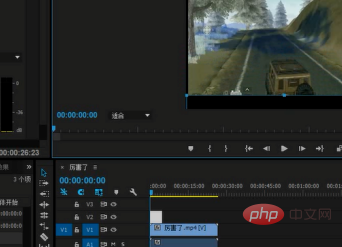
同時建立兩個 然後將顏色遮罩將視訊來源移動對齊
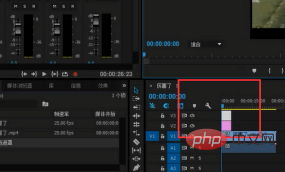
#圖下所示
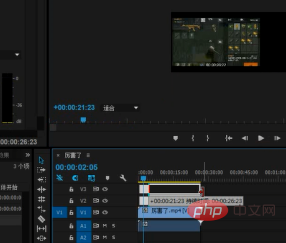
匯出即可完成上下黑邊的新增
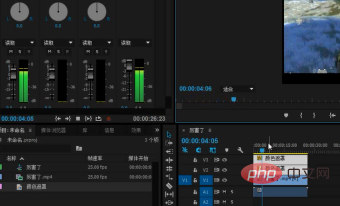
推薦教學課程:《pr教學》
以上是pr上下黑邊怎麼設定?的詳細內容。更多資訊請關注PHP中文網其他相關文章!

熱AI工具

Undresser.AI Undress
人工智慧驅動的應用程序,用於創建逼真的裸體照片

AI Clothes Remover
用於從照片中去除衣服的線上人工智慧工具。

Undress AI Tool
免費脫衣圖片

Clothoff.io
AI脫衣器

Video Face Swap
使用我們完全免費的人工智慧換臉工具,輕鬆在任何影片中換臉!

熱門文章

熱工具

記事本++7.3.1
好用且免費的程式碼編輯器

SublimeText3漢化版
中文版,非常好用

禪工作室 13.0.1
強大的PHP整合開發環境

Dreamweaver CS6
視覺化網頁開發工具

SublimeText3 Mac版
神級程式碼編輯軟體(SublimeText3)
 pr的全名是什麼
Aug 22, 2022 pm 03:53 PM
pr的全名是什麼
Aug 22, 2022 pm 03:53 PM
pr的全名為「Adobe Premiere Pro」;pr是由Adobe公司開發的影片編輯軟體,有著較好的相容性,並且可以與Adobe公司推出的其他軟體相互協作,廣泛應用於廣告製作和電視節目製作中。
 pr有音軌但沒有聲音怎麼解決
Jun 26, 2023 am 11:07 AM
pr有音軌但沒有聲音怎麼解決
Jun 26, 2023 am 11:07 AM
pr有音軌但沒有聲音解決方法:1、在PR應用中,將素材拖入時間軸;2、在編輯選單中,開啟首選項;3、在首選項視窗中,開啟音訊硬體專案欄,找到預設輸出選項框;4、在選項框中,找到揚聲器選項,點選確定按鈕;5、回到PR應用程式中,在影片預覽視窗中,進行播放,就會有聲音播出。
 pr檔案的壓縮類型不受支援怎麼辦
Mar 23, 2023 pm 03:12 PM
pr檔案的壓縮類型不受支援怎麼辦
Mar 23, 2023 pm 03:12 PM
pr檔案的壓縮類型不受支援的原因及解決方法:1、精簡版pr把許多視訊編碼器精簡掉了,重新安裝使用完整版Premiere;2、視訊編碼不規範導致的,可以透過格式工廠,將影片轉換成WMV格式即可。
 pr編譯影片時出錯怎麼辦
Mar 22, 2023 pm 01:59 PM
pr編譯影片時出錯怎麼辦
Mar 22, 2023 pm 01:59 PM
pr編譯影片時出錯的解決方法:1、在電腦上開啟premiere後期剪輯軟體,然後在專案設定的右側選單列中,選擇「常規」;2、進入到premiere的常規設定窗口,選擇「僅Mercury Playback Engine軟體」;3.點選「確認」即可解決pr編譯影片時出錯問題。
 pr字幕怎麼逐字出現
Aug 11, 2023 am 10:04 AM
pr字幕怎麼逐字出現
Aug 11, 2023 am 10:04 AM
pr字幕逐字出現的方法:1、創建字幕軌道;2、添加字幕文字;3、調整持續時間;4、逐字出現效果;5、調整動畫效果;6、調整字幕的位置和透明度;7、預覽和導出視頻。
 pr是啥意思
Aug 03, 2023 am 10:15 AM
pr是啥意思
Aug 03, 2023 am 10:15 AM
pr是Public Relations的縮寫,是一種重要的組織管理工具,旨在透過建立和維護良好的關係來提高組織的聲譽和信任度。它需要透明度、真實性和一致性,同時需要與新媒體和社交媒體緊密結合。透過有效的pr實踐,組織可以獲得更廣泛的認可和支持,提高其競爭力和永續發展能力。
 pr外滑工具是乾嘛的
Jun 30, 2023 am 11:47 AM
pr外滑工具是乾嘛的
Jun 30, 2023 am 11:47 AM
pr外滑工具是用來幫助公關從業人員更好地進行PR工作的,具體作用:1、幫助公關從業人員進行媒體監測和分析;2、幫助公關從業人員進行輿情監測和分析;3、幫助公關從業者進行媒介關係管理;4、幫助公關從業人員進行新聞稿撰寫和發布;5、幫助公關從業人員進行資料分析和報告產生。
 pr素材拖不到時間軸上怎麼辦
Aug 10, 2023 pm 03:41 PM
pr素材拖不到時間軸上怎麼辦
Aug 10, 2023 pm 03:41 PM
pr素材拖不到時間軸上解決方法:1、格式不相容,需要確認PR素材所支援的格式,並將其轉換為軟體支援的格式;2、版權問題,使用經過授權的素材或聯絡版權持有者取得使用許可;3、軟體問題,更新軟體或使用其他支援的軟體來嘗試將素材拖放到時間軸上;4、檔案損壞,檢查素材檔案是否完整,並嘗試重新下載或恢復遺失的文件。






